크롬 중단한 위치에서 계속 하기 설정 방법
크롬은 다른 웹 브라우저와는 다르게 몇 개의 탭이 열려 있더라도 창을 종료하게 되면 별다른 메시지 없이 크롬 전체 종료된다.
이 때문에 현재 탭만 종료하려다 습관적으로 창을 종료해버리면 다른 탭까지 모두 종료되어 짜증 나는 상황이 발생하는 경우가 많은데 이런 상황이 자주 발생한다면 크롬을 실행할 때 마지막으로 중단한 위치부터 실행되도록 설정해두면 실수로 크롬을 종료해도 다시 크롬을 실행하면 실행 중이던 탭이 나타나기 때문에 그나마 짜증은 조금 없앨 수 있다.
크롬 중단한 위치에서 계속 하기
1. 크롬 설정 실행.
우선 크롬의 오른쪽 상단의 ...을 클릭하여 메뉴를 열고 [설정]을 클릭하여 크롬 설정의 페이지를 열도록 하자.
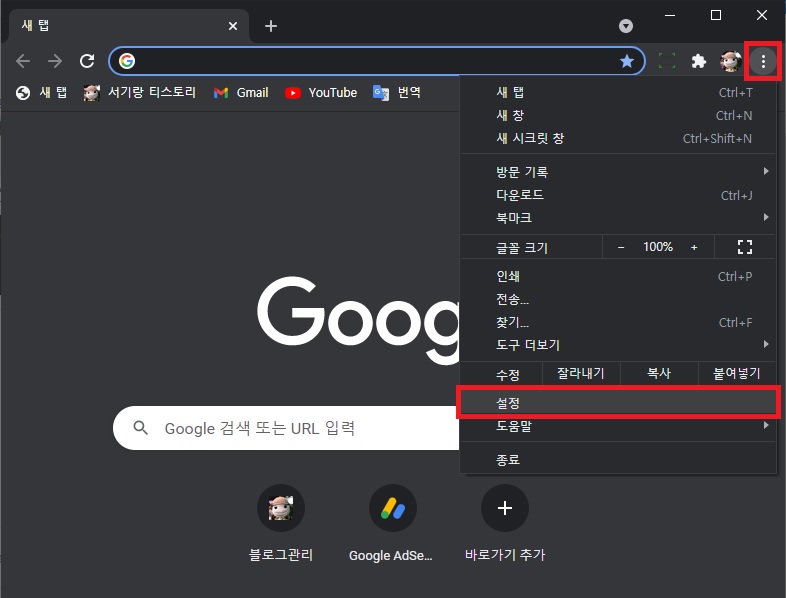
2. 시작 그룹 설정.
설정 페이지가 나타나면 왼쪽 메뉴에서 시작 그룹으로 이동.
시작 그룹에있는 [중단한 위치에서 계속하기]를 체크하여 설정을 변경하면 크롬을 종료 후 다시 실행했을 때 종료했던 페이지들이 나타나게 된다.
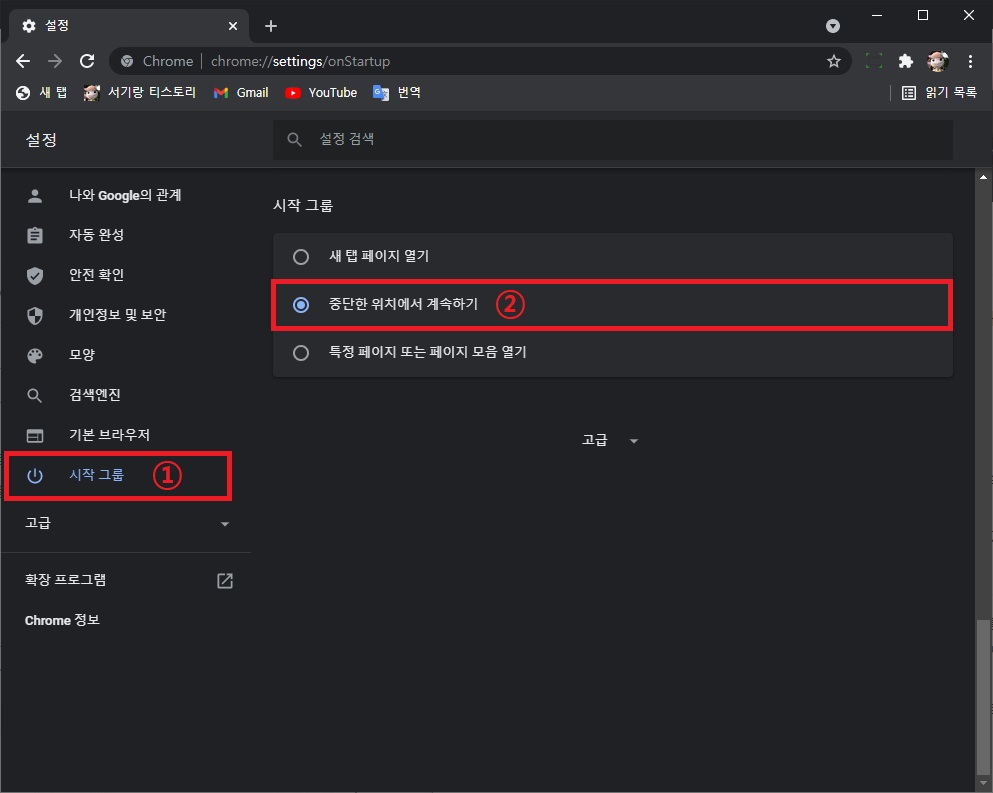
그 외 내용
- 시크릿 모드에서는 기록이 남지 않기 때문에 중단한 위치에서 계속 하기를 사용할 수 없다.
하지만 평소에 시크릿 모드를 자주 사용하고 실수로 탭을 종료하려다 크롬 전체를 종료하는 일도 자주 있다면 시크릿 모드를 사용할 때 아래의 사이트를 고정해두고 사용하는 것은 어떨까 한다.
해당 사이트는 별다른 기능은 없지만 사이트를 종료할때 사이트를 종료할지의 여부를 물어보는 팝업이 나타나는 사이트로 사이트에 접속한 뒤 사이트의 아무 공간을 한번 클릭하게 되면 이 후 해당 탭을 종료하려고 하면 메시지가 나타나기 때문에 실수로 크롬 전체를 종료할때 다시한번 확인할 수 있게 된다.
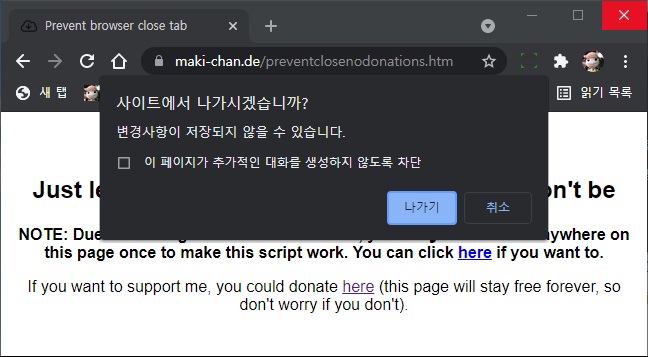
- 중단한 위치에서 계속 하기를 사용하기 싫다면 탭을 종료하는 단축키를 기억해두고 사용하는 것도 나쁘지는 않을 것이다.
(탭을 종료하는 단축키는 [Ctrl + W]이다.)
- 중단한 위치에서 계속 하기를 사용하다보면 시작페이지를 따로 지정하지 못한다는 단점이 있다.
때문에 시작페이지 까지는 아니더라도 구글이나 다음, 네이버 등의 홈페이지를 지정해두고 사용하고 싶다면 설정을 통해 홈버튼을 활성화하고 사용하는 것도 좋다.